-
- 働き方・キャリア
-
【テンプレートあり】議事録の書き方・おすすめツールを紹介

会議や商談で必要不可欠な議事録。しかし、会議に参加しながら上手にメモをとり、わかりやすい議事録を作成するのは想像以上に難しいものです。特に若手社員の方は、どのように議事録を書けばよいか悩むことも多いのではないでしょうか。
今回は、わかりやすい議事録を作成するためのポイント、短時間で上手に作成するコツを解説します。ぜひ参考にしてみてください。
目次
議事録のテンプレート事項

テンプレートを活用することで、ゼロから作成するよりも効率的に作成することができます。会議によって必要・不要な項目もあるかとは思いますが、ここでは基本的におさえておくとよい項目をまとめました。
★必須項目
まずは、どの会議でも最低限記載しておきたい、必須項目についてです。
タイトル
なんの会議なのか、会議名を記載しましょう。
例)
・営業定例会議
・商品Aの宣伝プロモーション会議
・Webサイトの仕様決めMTG
日時・場所
会議の日時は、開始時刻だけでなく終了時刻まで記載しましょう。場所は、会議室名まで記載しましょう。
例)
日時:5月14日(月)15:00~16:00
場所 :ミーティングルームB
出席者
出席者全員の名前を記載しましょう。オンライン参加だった人と分けておくといいでしょう。また、議事録の記載者には(記)などマークをつけておくとわかりやすいです。
例)
出席者(敬称略):鈴木、山田、小林(オンライン)、佐藤(記)
議題・決定事項
会議で話し合った議題と、その決定事項を記載しましょう。議題は会議が始まる前に決定、共有されていることが望ましいです。会議開始前に議題だけ先に記載しておくと、あとでまとめやすいでしょう。
例)
・ネーミングは◯◯に決定
・宣伝媒体は◯◯にする
・◯◯の目標は10件にする
ネクストアクション・担当・期日
誰が、何を、いつまでにやるかを明確にして記載しましょう。ここで書かれたアクションの進捗管理が、次回の会議の議題のひとつになります。
例)
・A社とB社に◯◯の交渉をする(担当:山田)
・◯◯のデザインを来週までに完成させる(担当:鈴木)
★任意項目
以下は、必要に応じて記載したい任意項目についてです。
会議の概要・まとめ
議題・決定事項を見れば会議の内容がつかめるのであれば、概要・まとめについては記載しなくてもいいかもしれません。あとで見返した時にわかりやすいか、会議に参加していない人も議事録を読めば内容が把握できるか、という点で判断しましょう。
検討事項
決定事項だけでなく、検討事項についても担当と期限を明示して記載しておくと、タスクの抜け漏れが防げます。ネクストアクションの項目にまとめて書いておくという方法でもよいでしょう。
その他
その他補足事項や参考資料などがあれば記載しておくと、あとで見返したときにわかりやすいです。
議事録をとる目的とは

議事録をとる目的を理解しておくと、わかりやすく議事録を書くことにつながります。目的は主に3つあります。
会議情報の共有・報告をする
議事録は参加者にとっての備忘録としてだけでなく、参加できなかったメンバーが内容を把握し次回の会議までにキャッチアップするためのもの、また、参加していない関係者に決定事項を共有するためのものでもあります。
会議不参加者が後から読んでも、内容が理解できるような議事録を心がけましょう。
次のアクションを明確にする
「誰が・何を・いつまでに行えばいいのか」を記載することで、次のアクションを明確にします。ここが曖昧なままだと、行き違いや作業漏れが起こりやすいので、この部分の記載には特に正確さと具体性が必要です。
責任の所在を明確にする
誰が何を言ったのかを明確に記載することで、その後の認識のズレを正します。また、あとあと「言った、言わない」のトラブルを防ぐこともできます。
議事録係に向いている人

議事録係は参加者の中で一番若手が担当することが多いと思いますが、基本的に誰が担当しても良いものです。ただし、前提として以下のようなスキルがあると良いでしょう。
会議で出てくる用語が理解できる
会議の内容によっては、専門用語が飛び交うこともあります。用語の意味を正しく理解していないと、議論の内容や流れを正しく追えず、議事録をまとめることも困難になります。
会議の議題に対する理解が浅い場合は、想定される専門用語の事前準備をしておきましょう。
重要性の判断ができる
会議では、議題との関係が浅い話、深い話が織り交ぜになって進みます。すべてを議事録に記載する必要はありません。議題との関係性を明確にでき、何が重要で、何が重要でないかを取捨選択できるスキルが必要です。
タイピングスキルがある
会議中の議論に追いつきながらメモをしていかなくてはいけないので、速く正確なタイピングスキルが必要です。
議事録をとる時のポイント

議事録を書く時に意識して欲しいポイントをお伝えします。毎回これらを意識することで、わかりやすい議事録を短時間で作成できるようになるはずです。
事前準備をしておく
以下の事前準備をしておくことで、当日落ち着いて議事録をとることができます。
・会議の議題、目的の確認
・議題に関する専門用語のチェック
・議論の流れや着地をイメージする
誰が見てもわかるよう「5W1H」を意識する
「いつ」「どこで」「誰が」「何を」「なぜ」「どのように」という5W1Hを意識しましょう。「会議では何が話し合われ」「具体的に次に何をすれば良いのか」が明確になります。
ホワイトボードの写真を撮る
会議中に書き残す必要のある内容や概念図が出てきた場合は、会議で使われたホワイトボードを撮影しておきましょう。ただし、ホワイトボードの写真をそのまま議事録にするのはNGです。あとで見返し、議事録に必要事項を加えておきましょう。
不明点はすぐに確認する
議事録を書く上でわからないことが出てきたときは、できるだけその場で確認して解決しておきましょう。わからないままにしておくと、議論の内容や流れを正しく追えなくなってしまいます。
24時間以内に提出する
議事録は会議後できるだけ早くまとめて提出しましょう。記憶が新しい間に内容を整理し参加者に確認してもらう方が、万が一誤りがあった際にも発見しやすくなります。遅くとも24時間以内には提出するようにしましょう。
議事録をとる時に役立つツール
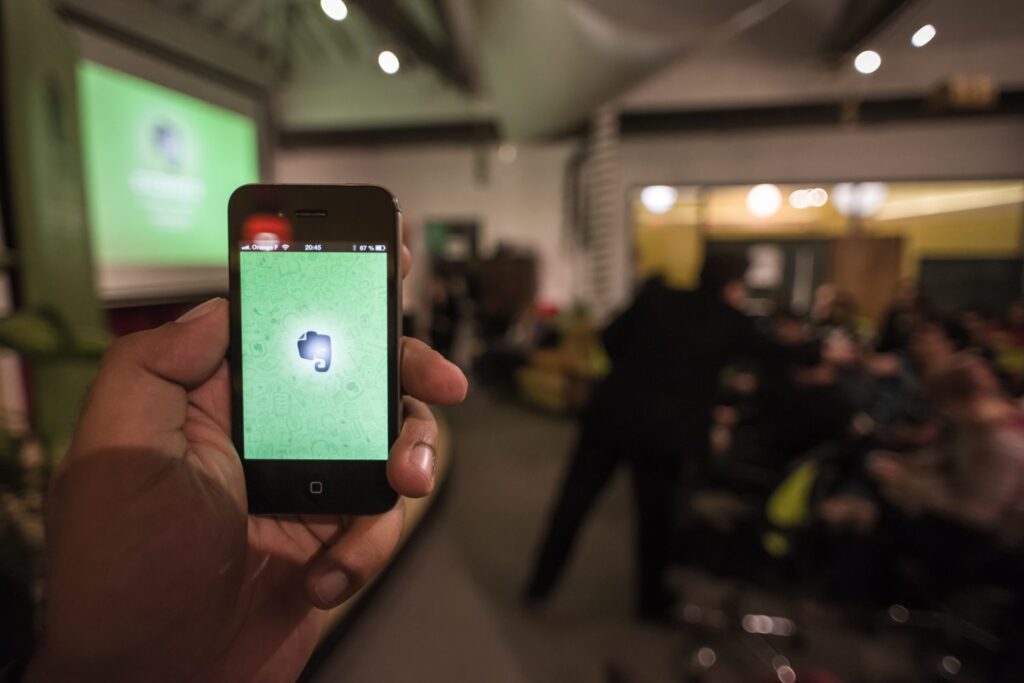
議事録をとる時に役立つ便利なツールをご紹介します。
GIJI
GIJIは、議事録を入力したその場で内容を共有できるツールです。会議中、メンバー全員がアジェンダを確認しながら進行できます。また、会議中に全員で同時編集できるので、会議終了と同時に議事録の共有と承認を完了できます。
Evernote
Evernoteには音声機能も備わっているので、ICレコーダーがわりとしても使えます。Evernoteを使っていない関係者にも、議事録が記されたノートを共有URLを使ってシェアすることができます。1つのノートを全員で共有することができるので、常に最新版を確認することができます。
Dropbox Paper
Dropbox Paperには「スマート議事録」という機能があり、議事録を簡単に作成して参加者全員と共有することができます。Dropbox Paperにログインして「議事録を作成」をクリックし、フォーマットを埋めていくだけで完成します。「招待する」ボタンを押せば、Dropboxユーザー同士で共同編集することもできます。
テンプレートやツールを活用し、効率的に、そして自分のスタイルにあった議事録の書き方を探してみてください。

















































